soildworks2016 win10 SolidWorks2016兼容win10安装教程
soildworks2016 win10,SolidWorks2016是一款广泛应用于工程设计领域的三维建模软件,而Win10是微软推出的最新操作系统,由于操作系统更新速度快,很多用户将Win10作为他们的首选系统。SolidWorks2016与Win10之间的兼容性问题一直是用户关注的焦点。为了帮助用户顺利安装SolidWorks2016并在Win10上运行,本文将为大家提供一份详细的安装教程。无论是初次接触SolidWorks还是升级系统的老用户,都可以通过本文了解到如何在Win10上安装SolidWorks2016,并解决可能遇到的兼容性问题。让我们一起来看看吧!
步骤如下:
1.下载完成后解压文件,首先打开破解文件夹。双击文件夹中的“SolidWorksSerialNumbers2016.reg”注册表进行注册。如下图
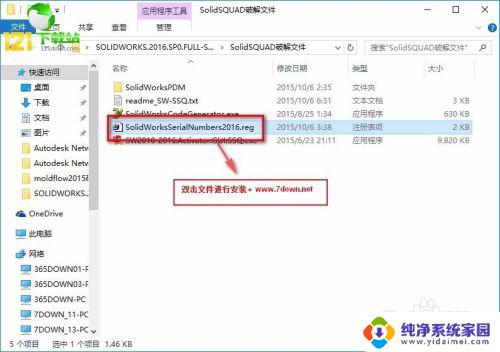
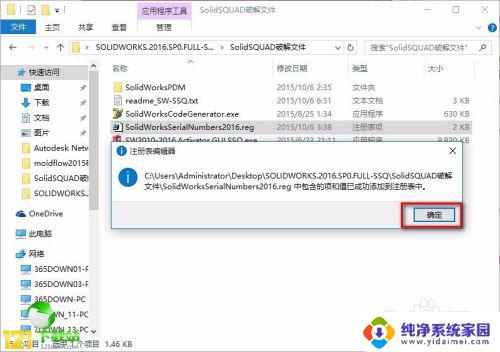
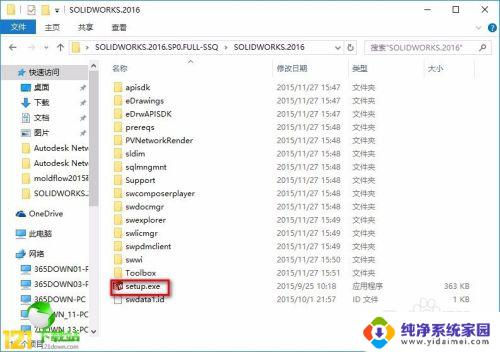
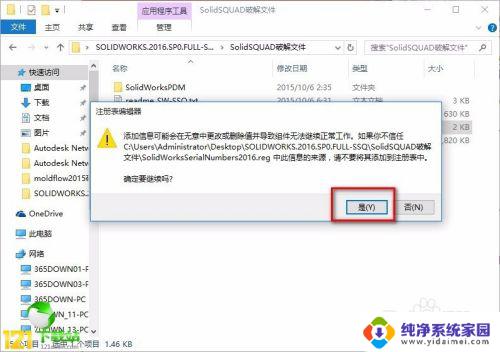
2.然后断开电脑网络(安装程序过程中最好一直断开网络),安装软件.双击“setup.exe“进行安装。如下图。
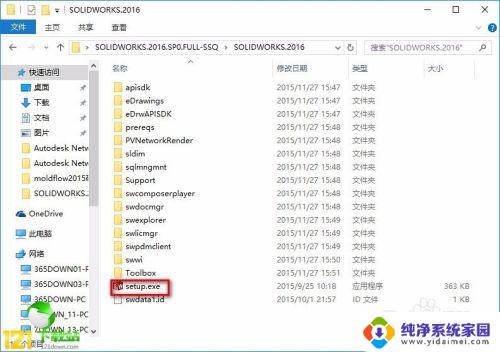
3.双击安装后会弹出安装界面。选中”单机安装“,点击下一步。
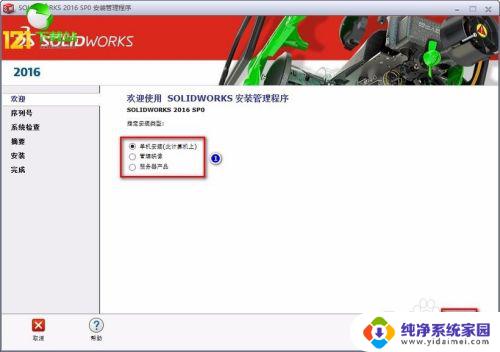
4.断开网络安装会发现序列号已经自动加载。点击“下一步”继续安装,如下图
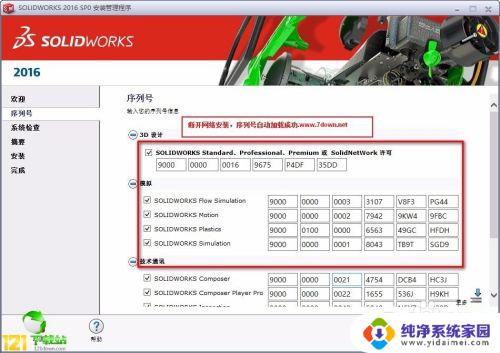
5.然后安装界面会提示“无法连接到Solidworks服务器...”在这里选择“取消”.如下图
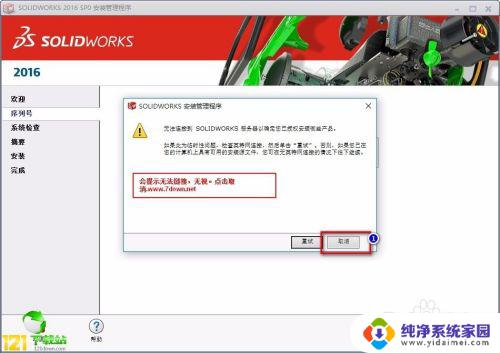
6. 6.点击取消后软件会自动安装。然后选择安装路径和条款。一般7down小编选择默认安装路径。即C:\Program Files\SOLIDWORKS Corp.然后选中“我接受 Solidworks条款”。点击“现在安装”.如下图
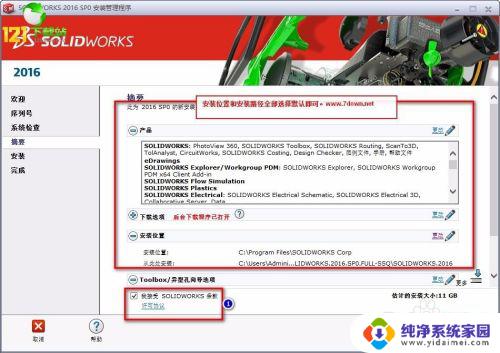
7.然后软件进行安装。安装过程非常长。大概半个小时。如下图
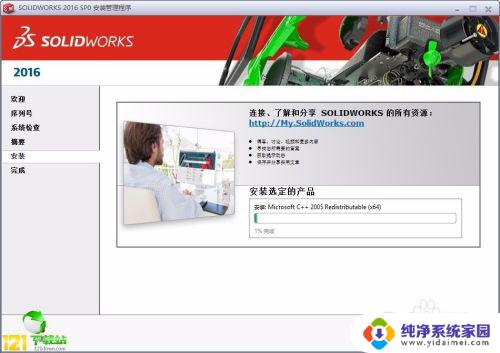
8.软件安装完成后打开网络
9.接下来破解软件.打开破解文件夹中的“SW2010-2016.Activator.GUI.SSQ.exe”.打开后会出来如下界面,点击最下方“√Activate”.
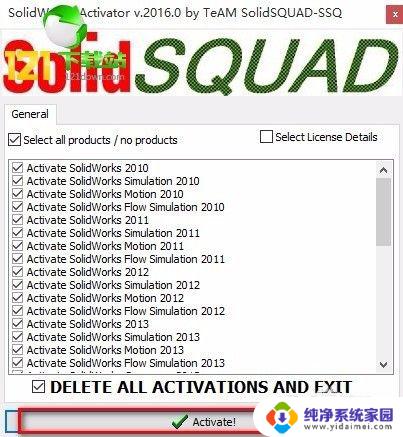
10.稍等片刻,会有提示.点击“OK”如下图
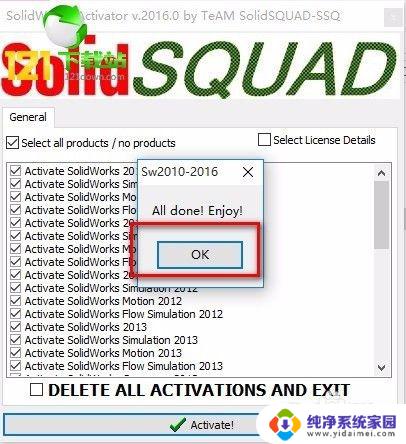
11.之后软件成功能破解.可以启动软件SW2016了。
以上是Solidworks 2016 Win10的全部内容,如果你也遇到了类似的情况,可以按照我的方法来进行解决,希望对大家有所帮助。
soildworks2016 win10 SolidWorks2016兼容win10安装教程相关教程
- nvidiawin10安装不兼容 Win10安装NVIDIA驱动提示不兼容
- 电脑安装win10系统不兼容 Win10不兼容软件如何解决
- vc++6.0兼容性问题win11 解决安装 Win11 后 VC 6.0 不兼容的方法
- win8的驱动win10可以用吗 Win10系统安装Win7驱动程序的兼容模式教程
- window11如何安装''cad2006 win10如何兼容安装cad2006
- 打印机驱动不兼容win10系统怎么办 Win10安装打印机驱动不兼容怎么办
- winntsetup安装win10详细教程 WinNTSetup安装Win10系统教程图文指南
- visio2013安装教程破解 Visio 2013安装教程
- win10xp双系统安装教程 xp双系统安装win10详细教程
- sw2017破解版详细安装教程win10:全网最详细的安装教程
- win10怎么制作pe启动盘 如何制作win10PE启动盘
- win2012设置虚拟机 VMware虚拟机装系统教程
- win7安装系统后安装软件乱码蓝屏 win7系统安装软件中文乱码怎么办
- hp打印机扫描怎么安装 惠普打印机怎么连接电脑安装扫描软件
- 如何将win10安装win7 Win10下如何安装Win7双系统步骤
- 电脑上安装打印机驱动怎么安装 打印机驱动程序安装步骤